Slik tar du skjermbilder og spiller inn videoer på en Xbox One

Microsofts Xbox One lar deg enkelt ta et skjermbilde eller ta opp de siste tretti sekundene av spillingen som en video. Du kan også bruke Game DVR app for mer finkornet opptaksmuligheter. Alle videoklipp lagres i 720p-oppløsning på 30 bilder per sekund.
Det er en fangst: Du kan ikke kopiere dine opptakte skjermbilder eller videoer direkte til en USB-stasjon. Den beste måten å få dem til datamaskinen er å laste dem opp til OneDrive. Men vi viser deg hvordan du gjør det nær slutten av denne håndboken.
Slik tar du et skjermbilde
Du kan bare ta et skjermbilde i et spill, ikke i Xbox One-dashbordets grensesnitt. Mens du er i et spill, dobbeltklikk du på Xbox-knappen midt på kontrolleren din. Snap-menyen vises. Trykk på Y-knappen på kontrolleren for å lagre et skjermbilde.
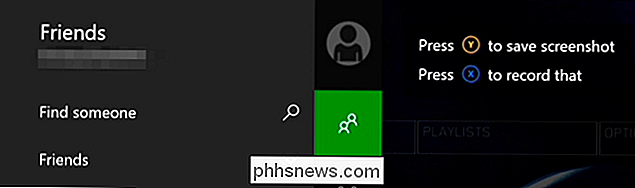
Hvis du har en Kinect og har talekommandoer aktivert, kan du også bare si "Xbox, ta et skjermbilde."
Slik registrerer du de siste 30 sekundene av Gameplay
Din Xbox One registrerer alltid spillingen din i bakgrunnen, men det sparer ikke den gameplayvideoen med mindre du forteller det. For å lagre de siste 30 sekundene av spillet, dobbeltklikk på Xbox-knappen midt på kontrolleren din for å åpne Snap-menyen (akkurat som du ville med et skjermbilde). Trykk på X-knappen på kontrolleren for å lagre videoen.
Hvis du har en Kinect, kan du også si "Xbox, ta opp det." Som med skjermbilder, fungerer videoinnspillingsfunksjonen bare i spill, ikke i Xbox-dashbordet. .
Slik bruker du spill-DVR-en for flere opptaksmuligheter
Hvis du vil lage en lengre eller kortere video, må du bruke Game DVR-appen. Mens du spiller et spill, trykker du dobbeltklikk på Xbox-knappen midt på kontrolleren din, velg ikonet "Snap an app" nederst på sidepanelet, og velg "Game DVR."
Hvis du har en Kinect, kan i stedet si "Xbox, snap Game DVR."
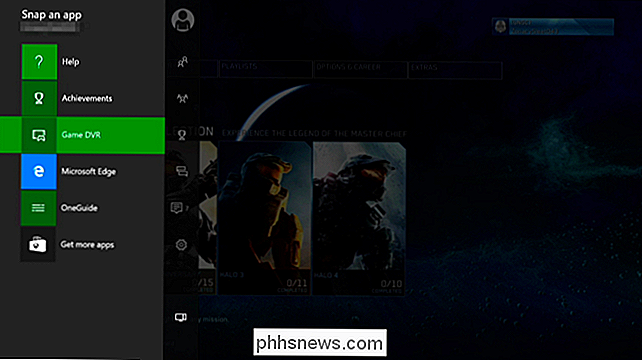
Velg "Slutt klipp nå", og du kan velge å lagre de siste 30 sekunder, 45 sekunder, 1 minutt, 2 minutter eller 5 minutter med spill til et klipp.
Du kan også velge å starte opptak herfra, men klippet du spiller inn, kan bare være opptil 5 minutter i lengden på maksimum. For å gjøre det, velg "Start opptak" herfra og velg deretter "Stopp opptak" når du er ferdig. Hvis du har en Kinect, kan du si "Xbox, velg" og deretter "Start opptak" for å begynne. Si "Xbox, velg" og deretter "Stopp innspilling" når du er ferdig.
For å bytte fokus mellom snakkede apper, dobbeltklikk du på Xbox-knappen på kontrolleren din og bruk venstre stav eller retningsvisning for å velge fra appen ikoner nederst på skjermen. Hvis du har en Kinect, kan du i stedet si "Xbox, switch."
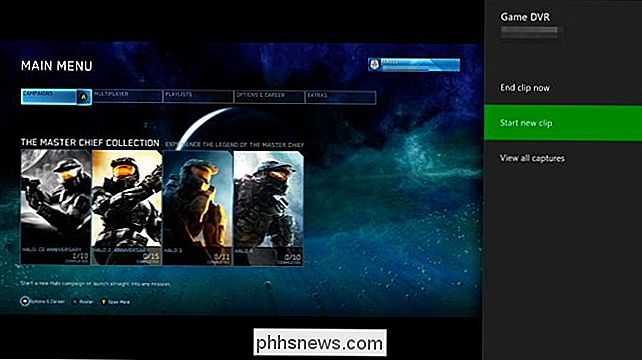
Eventuelle klipp du spiller inn i Game DVR er midlertidige og vil automatisk bli slettet etter en tidsperiode, med mindre du velger å lagre dem. For å lagre dem, velg "Vis alle fanger", velg et klipp, trykk på menyknappen på kontrolleren din, og velg deretter "Lagre".
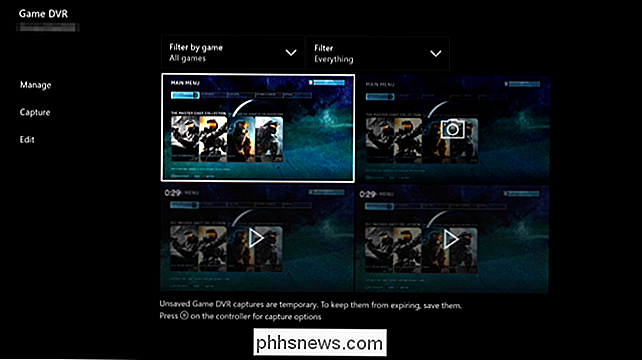
Slik får du skjermbilder og videoklipp fra Xbox One
For å jobbe med skjermbilder eller videoer du har tatt, åpne spill-DVR-appen. Gå til Mine spill og apper> Apper> Spill-DVR for å starte det.
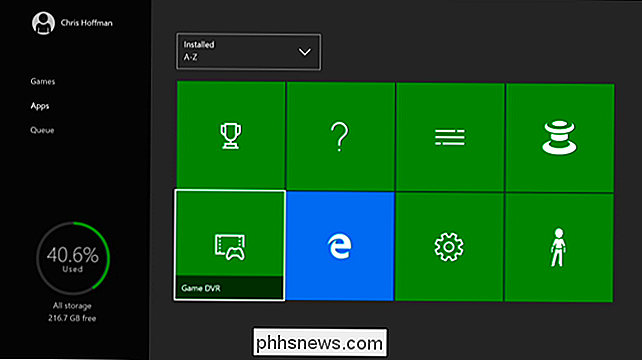
Velg skjermbildet eller videoklippet du vil dele eller laste opp i appen, trykk på menyknappen og velg "Rediger". Hvis du ikke har ennå lastet ned den gratis Upload Studio-appen fra Xbox Store, blir du bedt om å laste ned den automatisk.
Du kan også velge å sette et skjermbilde som bakgrunnsbilde for Xbox-dashbordet ditt ved å velge det, trykke på menyknappen, og velge "Sett som bakgrunn" herfra.
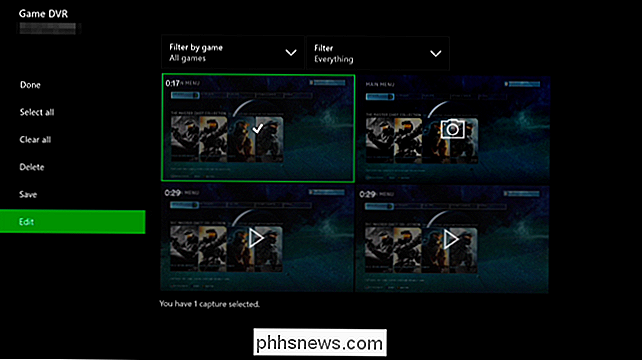
I opplastingsstudio-appen kan du redigere prosjektet alt du liker - men du trenger ikke gjøre noe hvis du bare vil laste det opp til OneDrive. Velg "Fullfør" når du er ferdig.
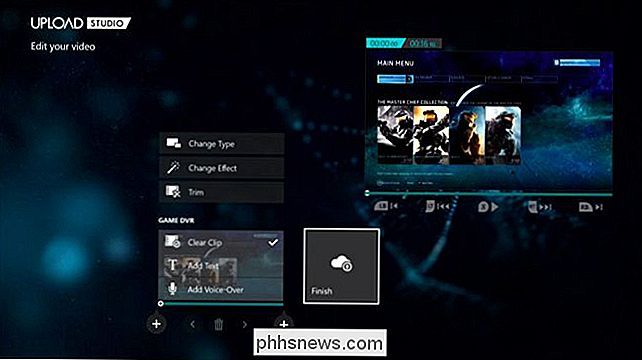
Du får muligheten til å laste opp skjermbilde eller videoklipp til OneDrive. Du kan deretter få tilgang til den fra OneDrive-funksjonen i Windows 10 eller OneDrive-skrivebordsklienten, OneDrive-webområdet eller OneDrive-mobilappen på andre plattformer.
Ja, du må laste opp skjermbilder og videoklipp en etter en. Det er ingen måte å laste opp flere skjermbilder samtidig.
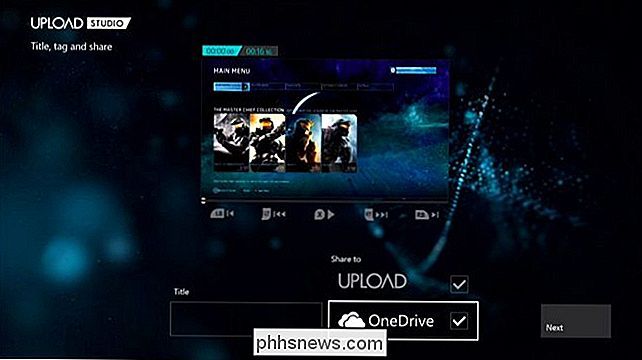
Det ville være fint å se Microsoft forbedre denne funksjonen litt, slik at du enkelt kan overføre skjermbilder og videoklipp til tilkoblede USB-stasjoner eller minst batchopplasting av flere filer samtidig til OneDrive. Microsoft kan gjøre det i fremtidige oppdateringer. Faktisk inneholdt Xbox One ikke engang en måte å fange skjermbilder på når den først ble levert - som kom i en oppdatering.

Søker etter objekter i bildene dine fungerer ganske like å lete etter noe annet. Åpne bildeprogrammet ditt, bytt til enten "Bilder" eller "Album" -fanen og trykk på Søk-knappen. Start å skrive objektet du vil søke etter. Når du skriver, vil Bilder fylle ut resultatene med tilgjengelige kategorier. Når du ser kategorien du vil ha, trykker du på den .

Slik tilpasser du utseendeinnstillinger på en Chromebook
Chromebooks og Chrome OS har et fullt bibliotek med morsomme, funky temaer som du kan bruke til å krysse nettleseropplevelsen din. Ikke bare det, men med funksjoner som "Surprise Me", vil bakgrunnsbakgrunnen din kontinuerlig rotere gjennom Google Image-arkivet for å gi deg et nytt bilde å se på hver dag.



